登録日: 2021年10月4日
最終更新日: 2023年4月21日
コンテンツID: 00597
対象環境
DocuWorks 9.1、DocuWorks Viewer Light 9.1
概要
Google Chromeで表示したWebページ上にあるDocuWorksファイルへのリンクをクリックした時に、そのファイルをDocuWorks ViewerまたはDocuWorks Viewer Lightで開く方法を解説いたします。
対処方法
対処方法1
- DocuWorks 9.1.6以降にアップデートします。もしくはDocuWorks 9.1(バージョン9.1.6以降)をインストールします。
- Webブラウザー(Google ChromeまたはMicrosoft Edge)を開きます。
- [DocuWorks Viewer Lightが追加されました]の画面が表示されたら、[拡張機能を有効にする(Chromeの場合)]もしくは[拡張機能をオンにする(Edgeの場合)]をクリックします。
-

ブラウザーのポップアップメッセージ(Google Chrome)
-

ブラウザーのポップアップメッセージ(Microsoft Edge)
- DocuWorksファイルを表示させたいWebサイトを表示している状態で、Webブラウザーの拡張機能アイコンをクリックして、表示されるメニューで「DocuWorks Viewer Light」をクリックします。
- 「DocuWorks文書をブラウザーで表示」画面の「Webサイト」に、アクセスしているWebサイトのURLが表示されていることを確認し[設定]をクリックします。
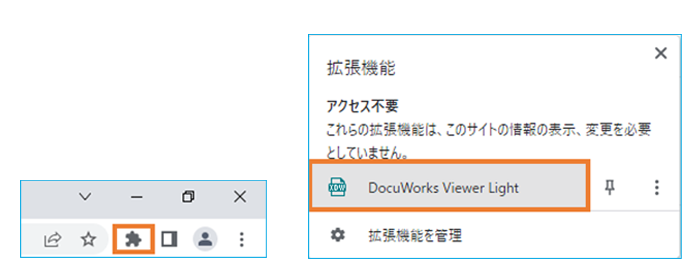
拡張機能のアイコンおよびメニュー(Google Chrome)
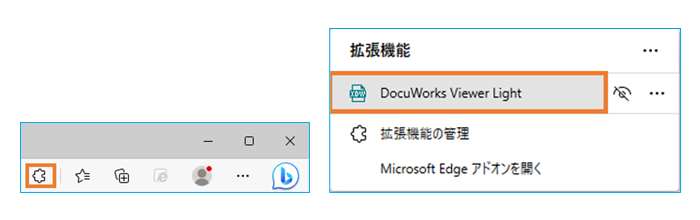
拡張機能のアイコンおよびメニュー(Microsoft Edge)
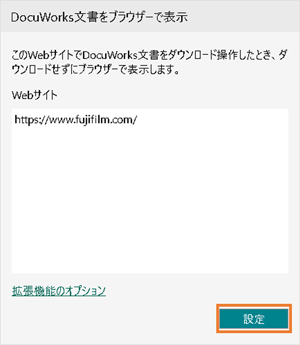
以上で設定は終了です。
なお、DocuWorks のアップデートは、以下のサイトからダウンロードできます。
アップデート手順については以下のページをごらんください。
対処方法2
DocuWorks 9.1.6にアップデートできない場合、以下の手順を実施する事で、Webページ上にあるDocuWorks文書をワンクリックで開くことができるようになります。
Google Chromeのバージョン:92.0.4515.131での操作手順を記載します。
- Webページ上にあるDocuWorksファイル(任意)のリンクをクリックしてファイルをダウンロードします。
ダウンロードを開始すると、ブラウザーの下部にあるバーに、ダウンロードしたファイルのファイル名が表示されます。 - そのファイル名の横にあるVアイコンをクリックして表示されるメニューから「この種類のファイルは常に開く(A)」を選択し、チェックマークをつけます。
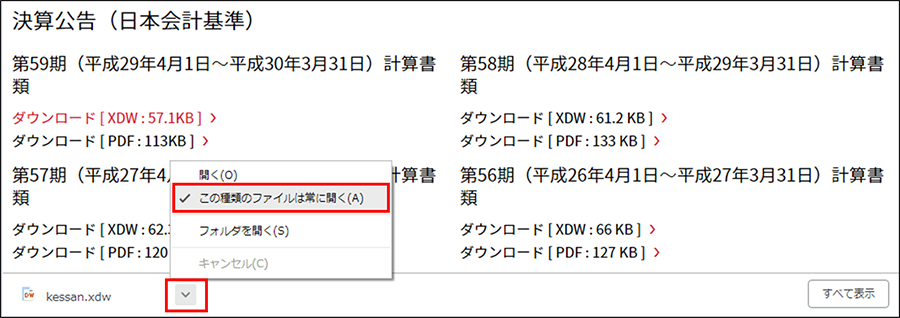
以上の設定を変更することにより、WebページからダウンロードされたDocuWorks ファイルは、次回以降、DocuWorks ファイルが関連づいているアプリケーション(DocuWorks ViewerまたはDocuWorks Viewer Light)で開かれます。
補足
この設定を元に戻す方法について解説します。
Google Chromeを開き、下記のようにブラウザーの右上にあるアイコンをクリックして表示されるメニューから「設定(S)」を選択します。
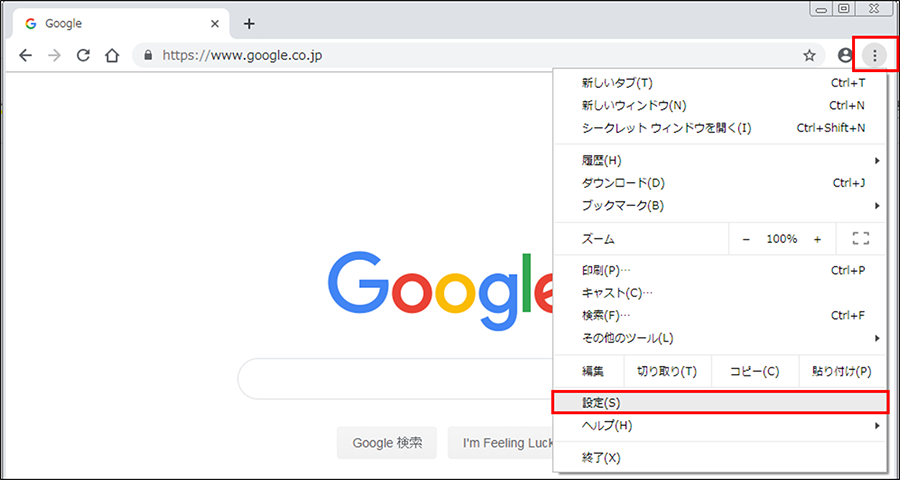
次に「設定」画面の下部にある詳細設定の「ダウンロード」項目の中にある、「ダウンロード後に特定の種類のファイルを自動的に開きます」の横にある「削除」ボタンを押下します。
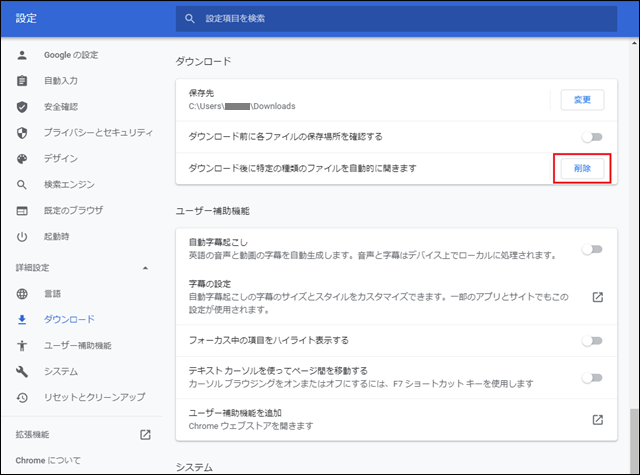
以上の設定を変更することにより、Webページからダウンロードされたファイルは、次回以降、自動的に開かなくなります。なお、この設定はDocuWorksファイル以外にも適用されます。